Microsoft rozšíril možnosti služby OneDrive a najnovšie umožňuje jej používateľom zálohovať dokumenty, obrázky a priečinky z plochy do cloudového úložiska. Poďme sa teda pozrieť, ako na to.
Cloudová služba OneDrive je predinštalovaná v každom počítači s operačným systémom Windows 10. Ak to však z nejakého dôvodu neplatí, alebo používate počítač s operačným systémom macOS, aplikáciu si môžete opätovne manuálne nainštalovať. Prvou podmienkou pre fungovanie služby je samozrejme to, aby ste mali založený Microsoft účet.
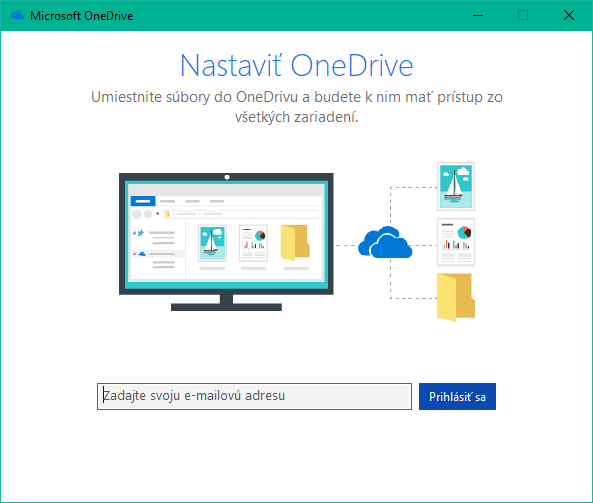
Vytvorenie Microsoft účtu je bezplatné a rovnako bezplatne môžete využívať aj OneDrive. S bezplatným účtom OneDrive Basic budete mať k dispozícii 5 GB úložiska. Platený OneDrive s kapacitou 50 GB môžete získať už od 2 € mesačne a k dispozícii sú aj balíky Office 365 Personal a Home, v ktorých sú zahrnuté aj programy Office a 1 TB úložisko.

Po úspešnej registrácii a inštalácii OneDrive sa stačí prihlásiť s vašim Microsoft účtom a program začne automaticky synchronizovať súbory medzi vašim počítačom a serverom. Na záver sa však treba uistiť, že sa zálohujú aj vaše dokumenty, fotografie a súbory z plochy.
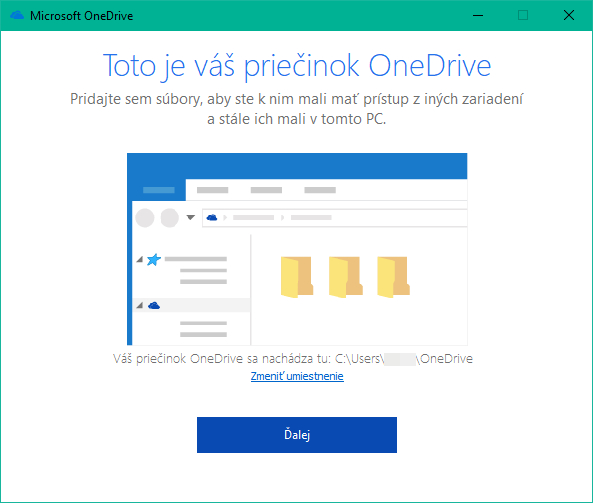
Túto možnosť nájdete v nastaveniach aplikácie, do ktorých sa dostanete ľavým kliknutím na ikonu oblakov v lište a následným kliknutím na možnosť „Viac“, kde už uvidíte položku „Nastavenia“. Po otvorení nastavení je potrebné kliknúť na sekciu „Automatické ukladanie“, kde je na prvom mieste nastavenie priečinkov pre zálohovanie.

Zálohované priečinky sa tak automaticky synchronizujú nie len medzi počítačom a serverom, ale aj medzi všetkými počítačmi, na ktorých používate OneDrive s rovnakým účtom. Pri častom striedaní počítačov si tak nemusíte robiť starosti o to, či ste ich uložili do správneho synchronizovaného priečinku, zálohujú sa totiž aj z plochy, ktorú mnoho ľudí využíva ako primárne miesto na ukladanie súborov.
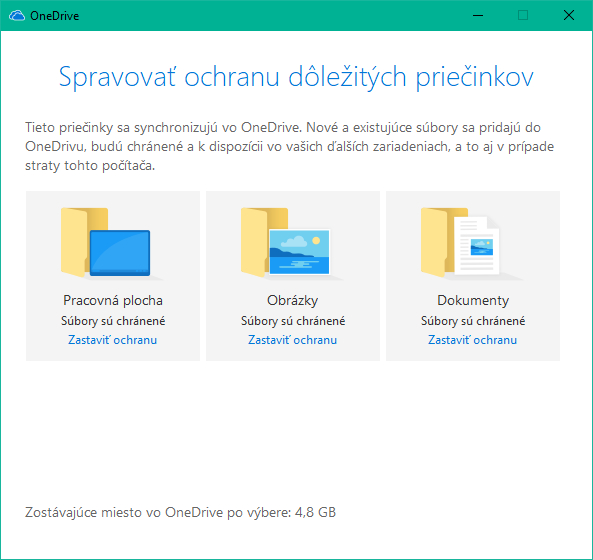
OneDrive navyše priečinky a súbory nie len zálohuje, ale zároveň chráni proti ransomvéru. Všetky súbory je totiž možné obnoviť po dobu 30 dní od ich úpravy alebo zmazania, takže ak váš počítač napadne ransomvér, ktorý tieto dáta zamkne alebo vymaže, z cloudu ich budete môcť opätovne obnoviť.


